【初心者向け】絶対に覚えておきたいWorksheetsFunctionの基礎!【Excel VBA】

こんにちは!『ルウちゃんのExcel Labo』管理人の@rouxchanblogです!
今回はこのような悩みについて解説します。
 ルウちゃん
ルウちゃんVBAで関数を扱いたいけどどうやって書けばいいかわからない!
- 「worksheetsFunction」の使い方をマスターしよう!
- いろんな関数を使ってみて、実践に活かそう!
WorksheetFunctionとは
関数を使いたいのにいきなり難しそうな言葉が出てきましたね。
「worksheetsFunction」とはVBAでワークシート関数(いわゆる関数)を使うためのおまじないだと思って下さい。
そんなに難しいものではありません。
イメージしやすいようにコードと実行画面を先にみてみましょう
Sub 関数()
Range("A6") = WorksheetFunction.Sum(Range("A1:A5"))
End Sub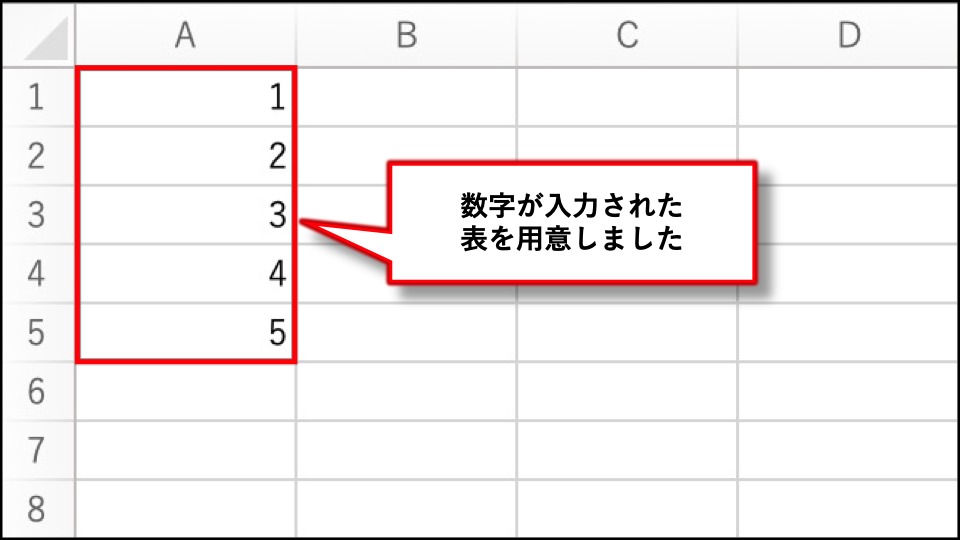
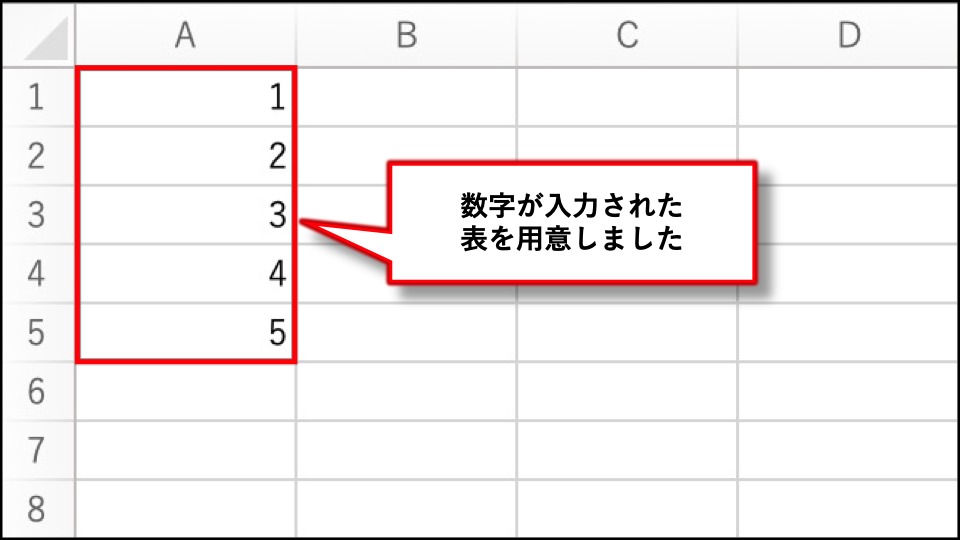
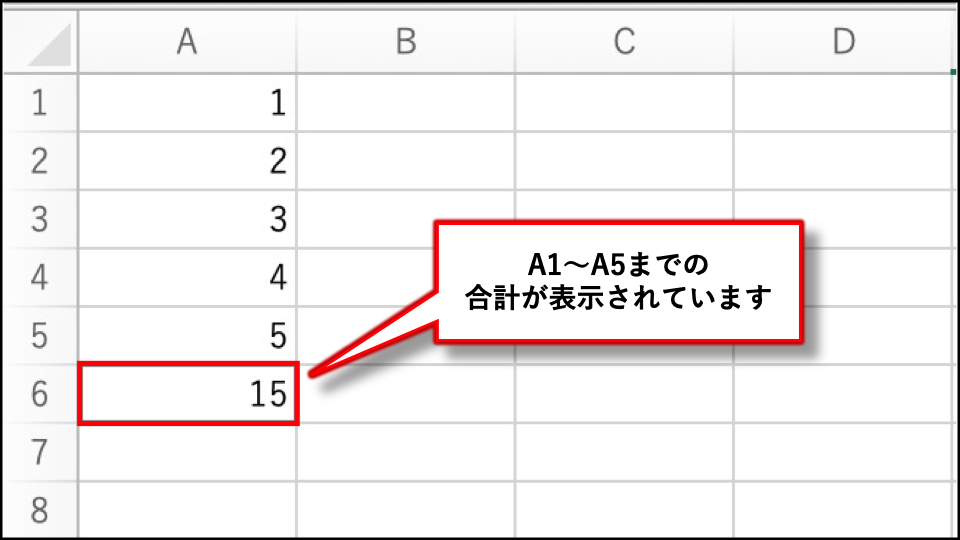
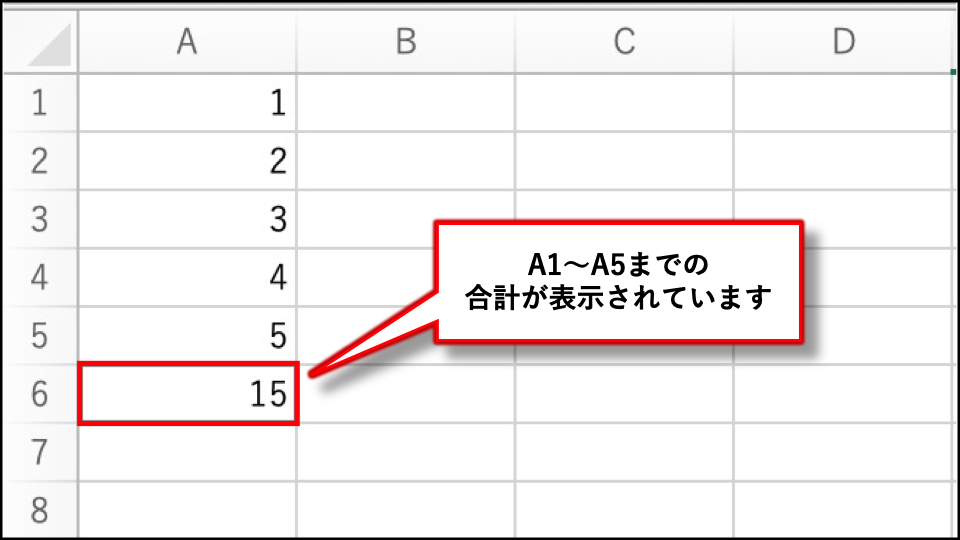
このように簡単にVBAで関数を使うことができます。
もう少しだけ深掘りすると、「worksheetsFunction」はプロパティの一つです。
VBAの記述の多くはこのような形式で書くことが多くあります
オブジェクト.プロパティ
この形式のプロパティにあたるところが、今回紹介する「worksheetsFunction」です。
Application.WorksheetFunction.関数名(引数)
実際にはこのように記述します。
オブジェクトにあたる「Application」はExcel自体のことを表すオブジェクトになりますので省略可能です。
難しいように感じるかもしれませんが実際にはセルに関数を入力するのも、VBAで書くのも同じようなものなのでそんなに構えずにとりあえずコピペして動かしてみて下さい。
よく使う関数3つを紹介
SUM関数(合計)
冒頭でも見せましたがSUM関数を使った例です。
よく使うので参考にしてみて下さい。
Sub 関数()
Range("A6") = WorksheetFunction.Sum(Range("A1:A5"))
End Sub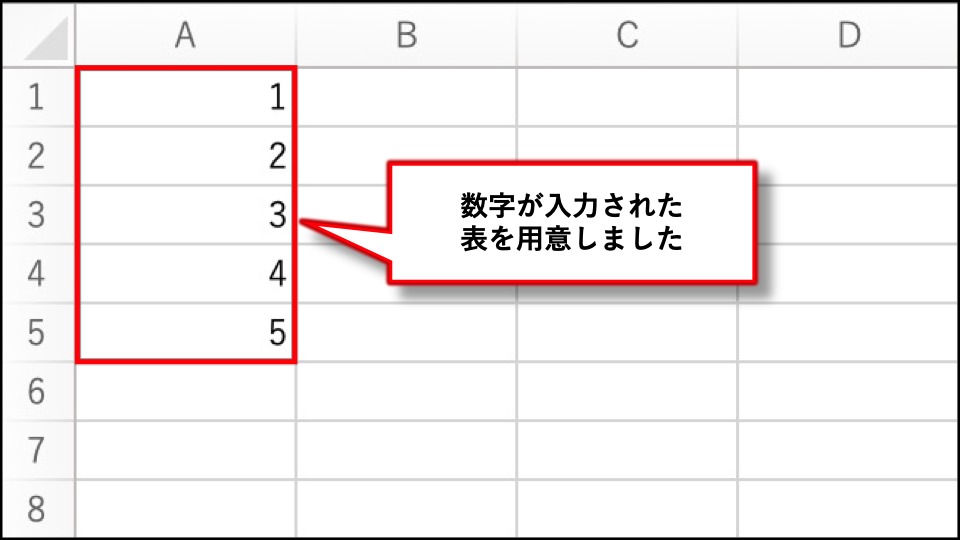
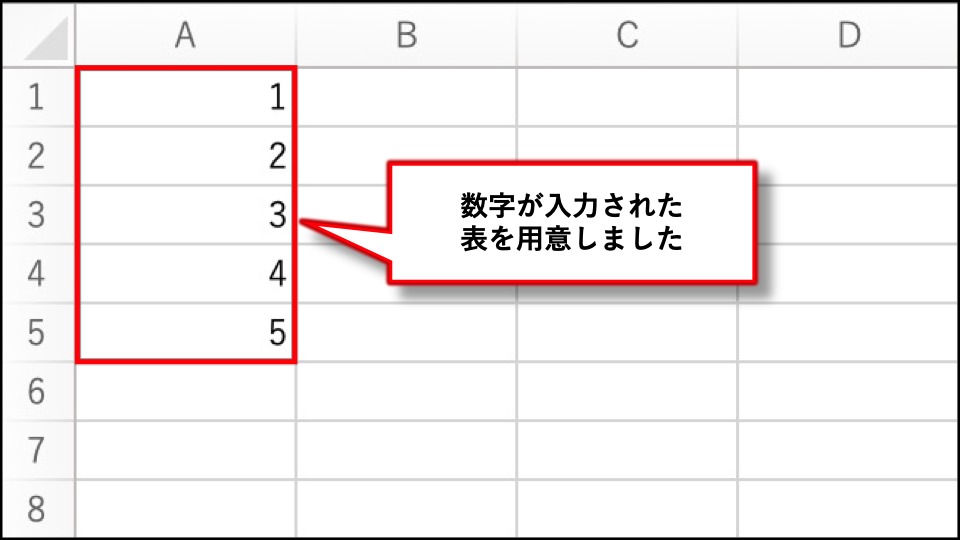
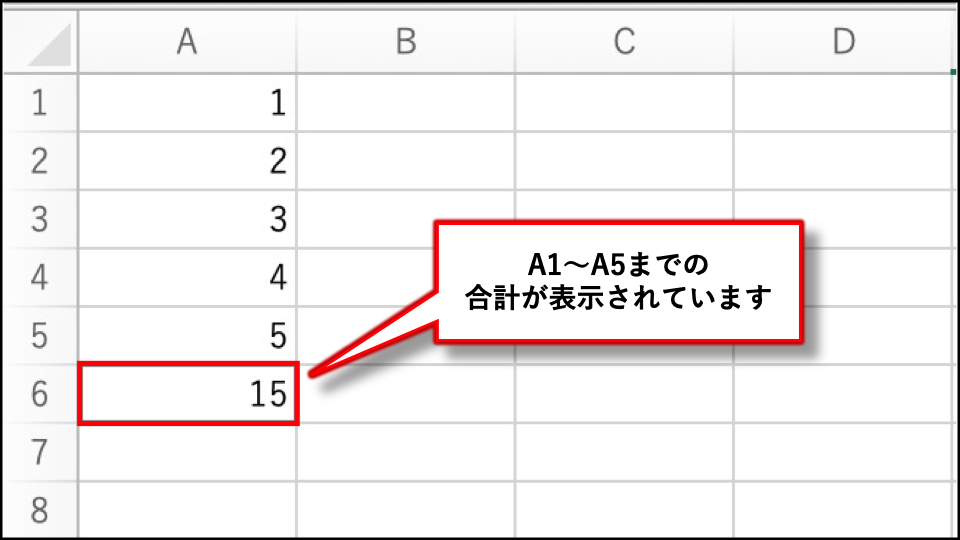
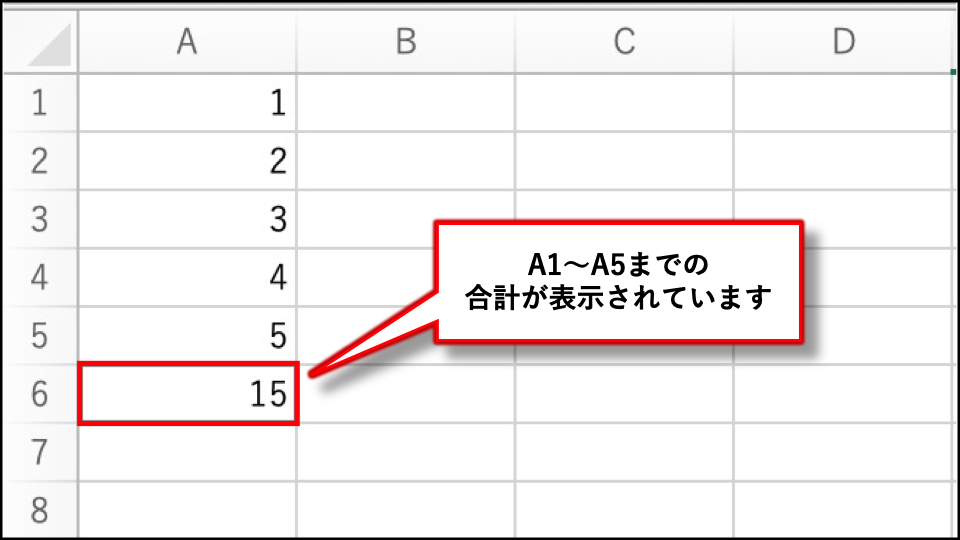
AVERAGE関数(平均)
次は平均値を算出するAVERAGE関数です。
Sub 関数()
Range("A6") = WorksheetFunction.Average(Range("A1:A5"))
End Sub
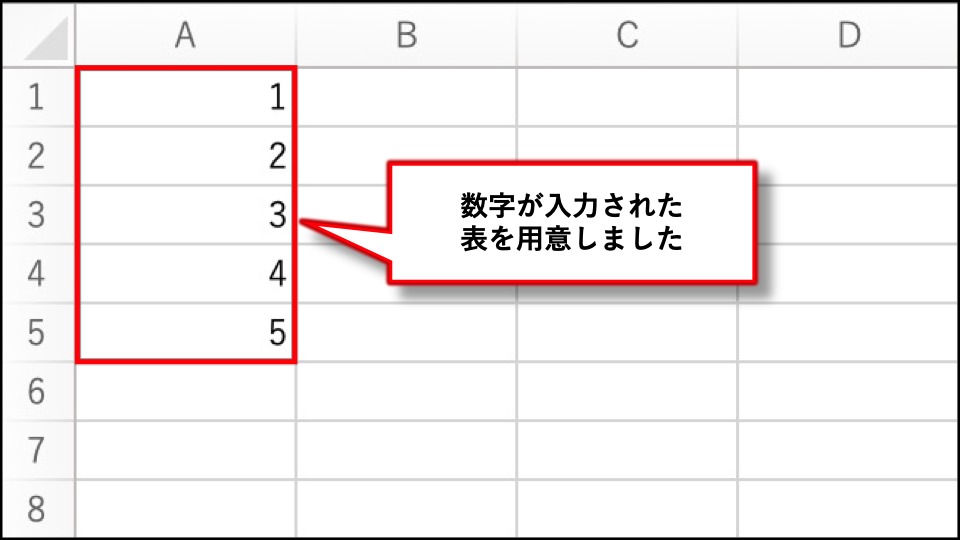
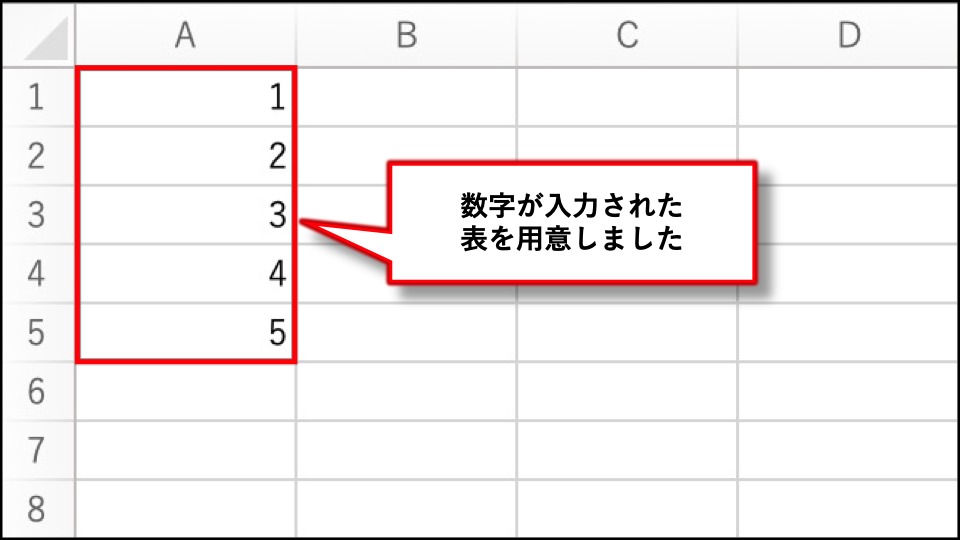
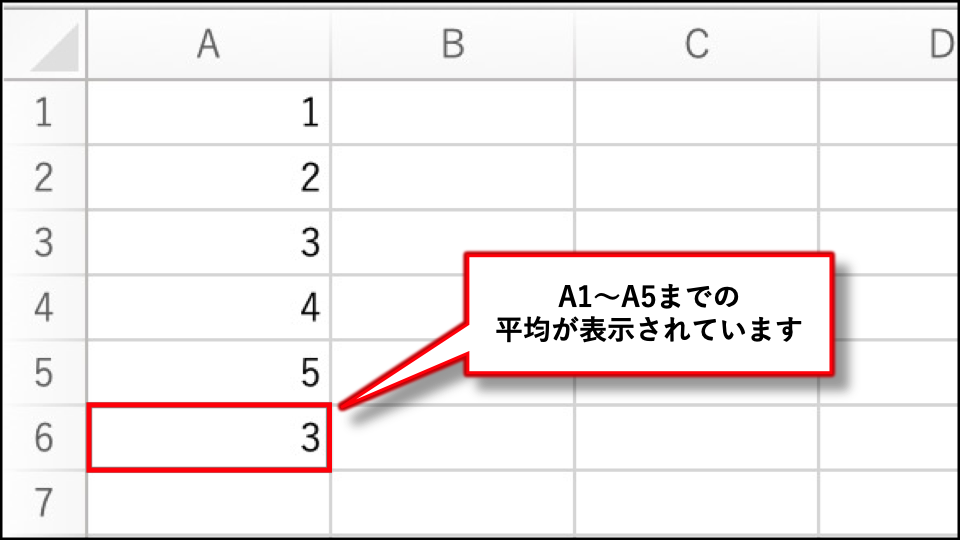
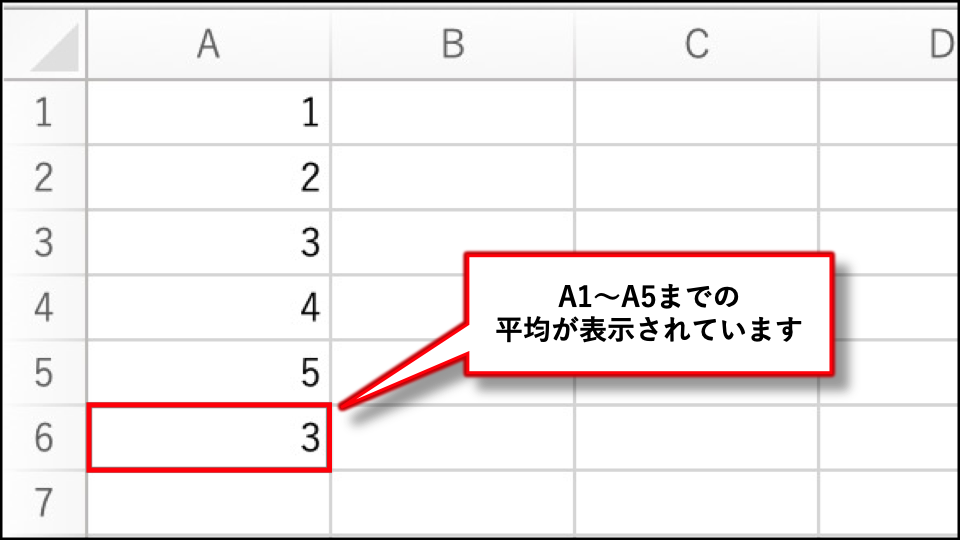
COUNT関数(カウント)
次はデータの個数を数えてくれるCOUNT関数です。
Sub 関数()
Range("A6") = WorksheetFunction.Count(Range("A1:A5"))
End Sub
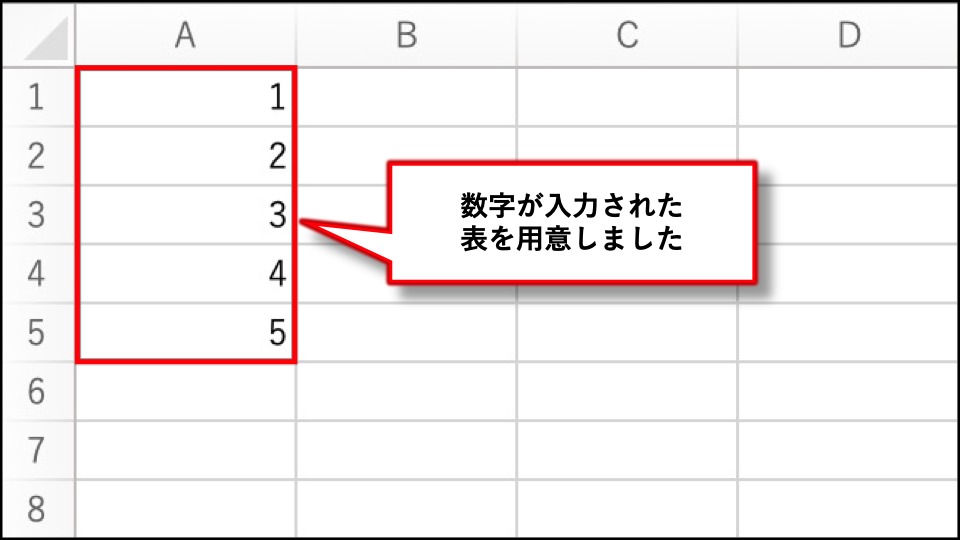
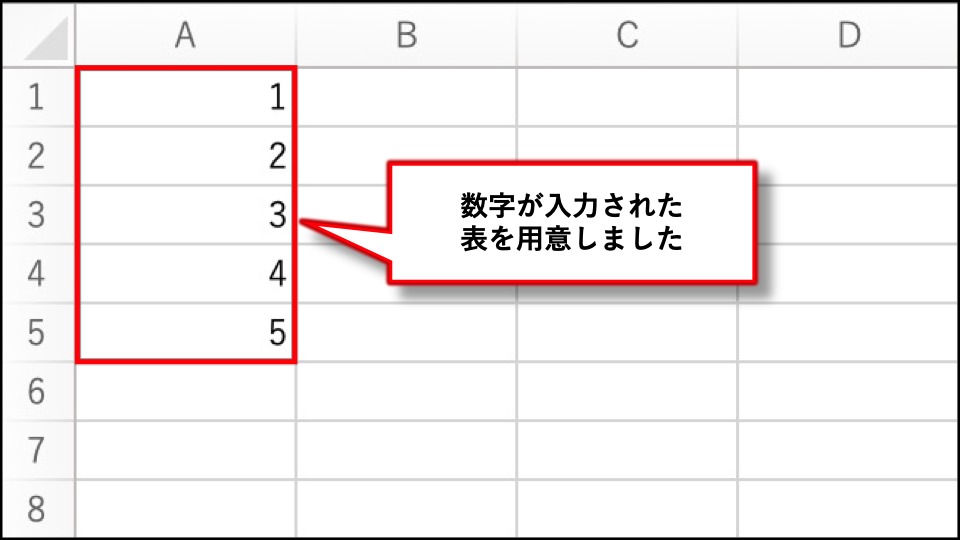
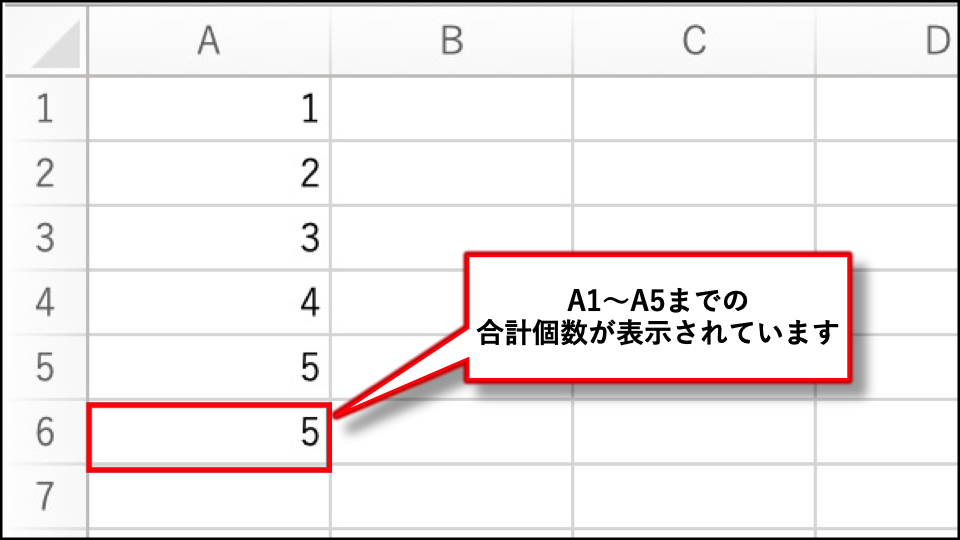
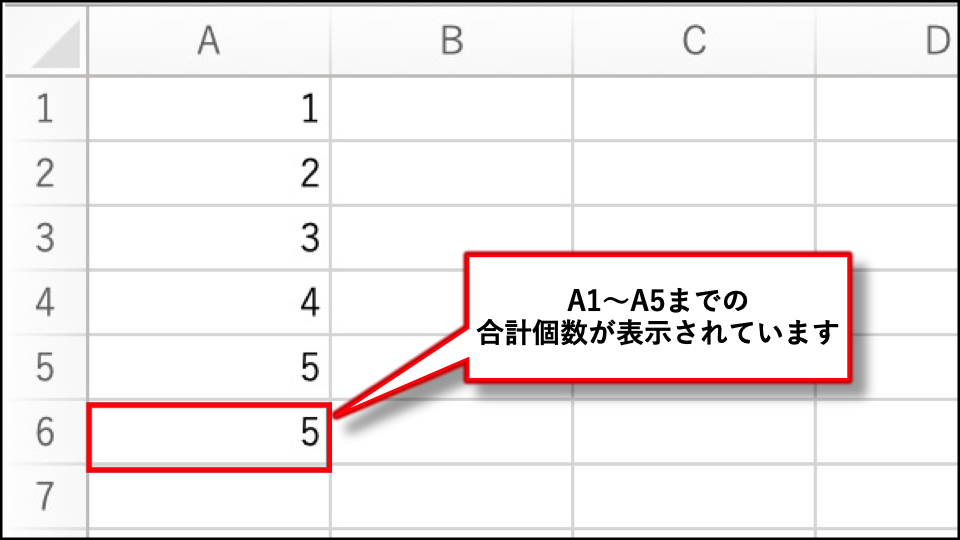
まとめ
- 「worksheetsFunction」の使い方をマスターしよう!
- いろんな関数を使ってみて、実践に活かそう!
VBAで関数を扱うのはとても簡単で「worksheetsFunction」の使い方を知っているだけで、普段使っている関数はほとんど使うことができます。
セルの中が数式だらけの人こそ「worksheetsFunction」をマスターして活用してみて下さい!
この記事で少しでも皆さんのお役に立てれば幸いです!
忘れないうちにお気に入り登録もお願いします!
ありがとうございました!









コメントはお気軽に!